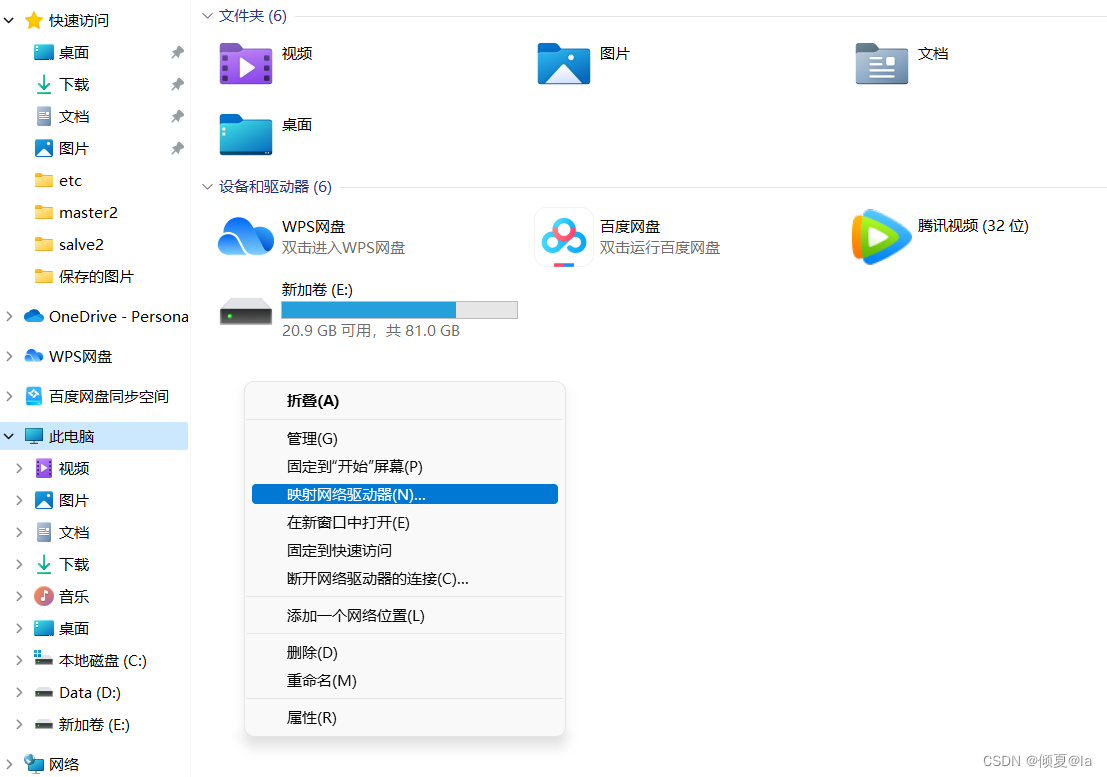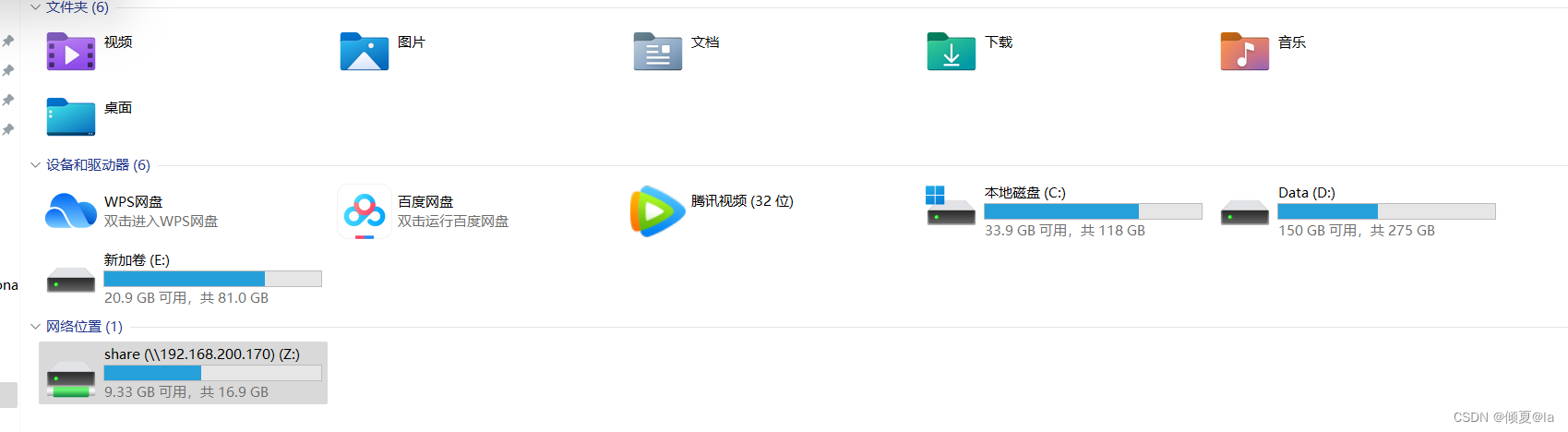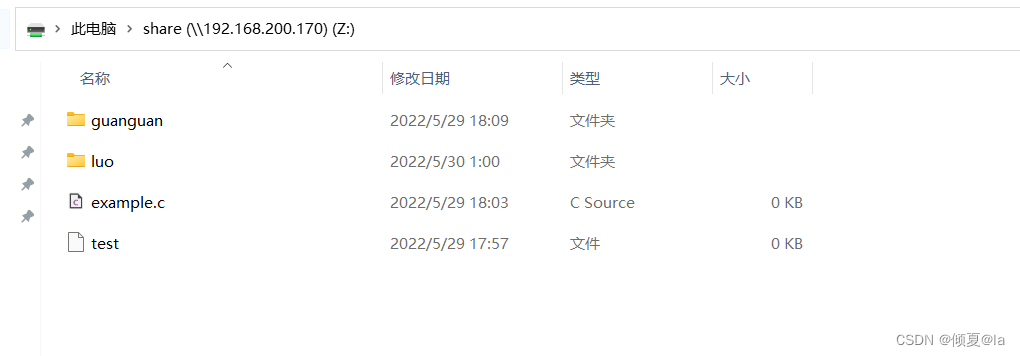samba服务器的搭建
前言
首先介绍一下samba的由来,Samba是在Linux和UNIX系统上实现SMB协议的一个免费软件,由服务器及客户端程序构成。
原本SMB协议是windows和windows(网上邻居)之间分享资源的一种协议。Linux找到微软,也想把该协议用在window和Linux的文件共享上,可微软没有同意,于是Linux通过逆向方法实现了SMB协议,为了与SMB区分并将其取名为SAMBA协议。
1.关闭防火墙和selinux
注意:systemctl stop firewalld.service中的.service可以省略写成systemctl stop firewalld
1.1关闭防火墙
方法一: systemctl stop firewalld.service (暂时关闭防火墙服务,系统重启后防火墙还会打开)
方法二: systemctl disable firewalld.service(通过关闭防火墙服务,开机自动启动,来做到永久关闭防火墙服务)
1.2关闭selinux
1.2.1查看当前SElinux的状态
1.2.2关闭SElinux
1.samba服务器的安装
2.启动samba服务器
3.配置samba
4.配置samba的用户权限
5.重启samba服务
6.Windows下登录samba
7.映射网络驱动器
总结
声明:本站所有文章,如无特殊说明或标注,均为本站原创发布。任何个人或组织,在未征得本站同意时,禁止复制、盗用、采集、发布本站内容到任何网站、书籍等各类媒体平台。如若本站内容侵犯了原著者的合法权益,可联系我们进行处理。